| Oracle Solaris 11 是世界上最【zuì】先进的【de】企业操【cāo】作系统,提供安全、速度、简单的企业云环境和DevOps。在这篇文章中我们将使【shǐ】用Solaris 10版本,但【dàn】您可以按【àn】照【zhào】同样的步骤,来安装刚【gāng】刚发布的 Solaris 11最【zuì】新【xīn】版【bǎn】本。 |
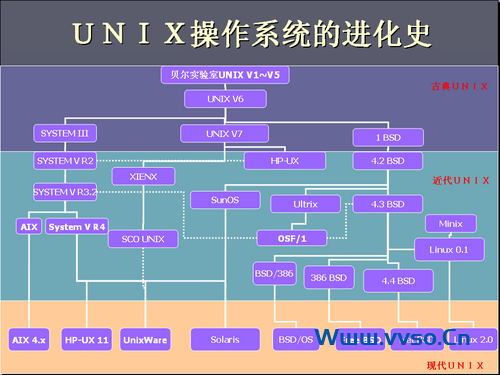
我们按照以下步骤在【zài】VMware workstation 12上面完成【chéng】安装Solaris。
打开【kāi】VMware工作【zuò】站在【zài】你的主页,选择您创建【jiàn】的虚拟机Solaris 10,并点击按【àn】钮如【rú】下所示。
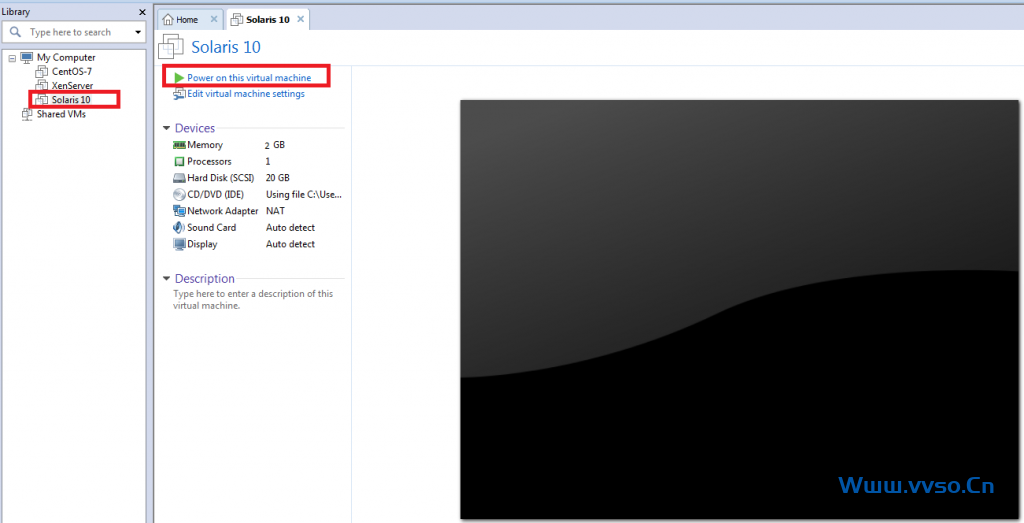
一旦你启动虚拟机,您将看到grub菜单【dān】,VM将【jiāng】开始【shǐ】从【cóng】Solaris引导,图像【xiàng】如下【xià】所示。
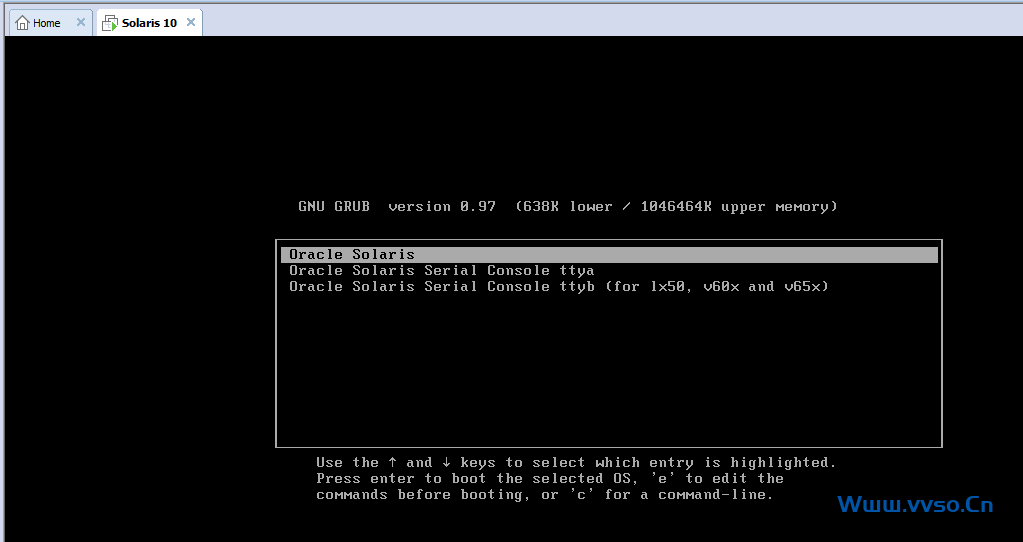
Solaris引导【dǎo】过程开始后,你【nǐ】会看到以下消息显示在你的【de】屏幕【mù】上并显示SunOS的【de】发布版本【běn】。
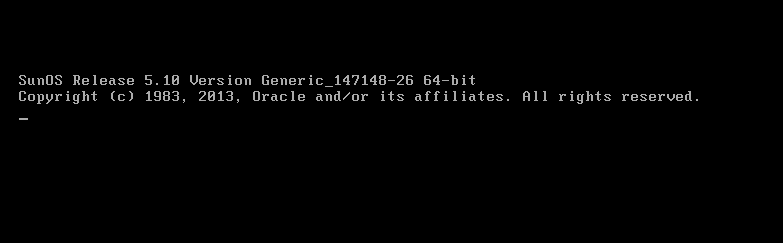
在【zài】这【zhè】里您将被【bèi】要求选择可用【yòng】的选择,主要取决于你想要做什么。所以,选择下面的【de】选项4,如所示【shì】的图像【xiàng】开始【shǐ】安装【zhuāng】ZFS的根文件系统【tǒng】。

使用箭头键从多个可用选项中选择您的键盘布局,如图片所示。
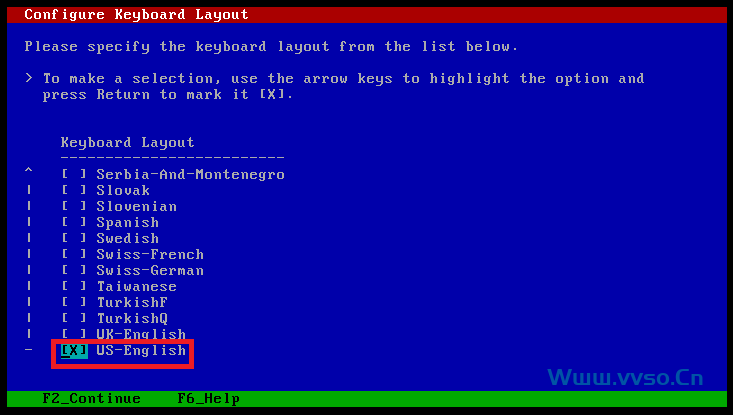
从9-22选项当中通过选择键选择你的语言,并按回车键继续。
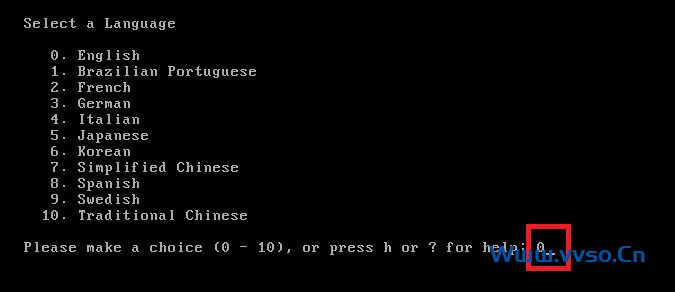
在本节中,您将通过Solaris安装程序安装,并了解是如何【hé】工作的【de】。阅读后【hòu】按【àn】F2键继【jì】续【xù】。
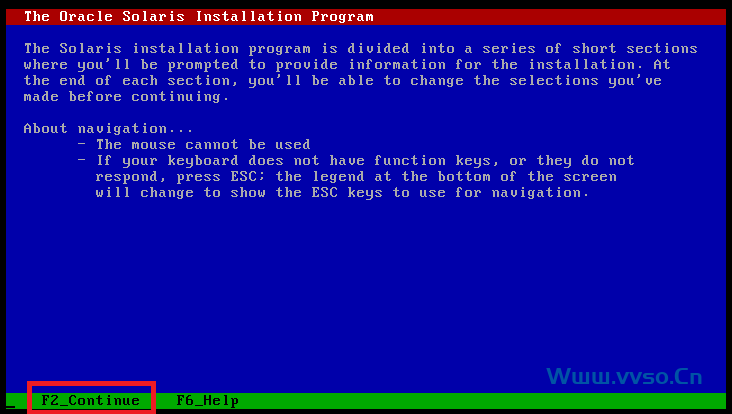
按F2键来确定您的系统和网络,设置默认时区和时间/日期。
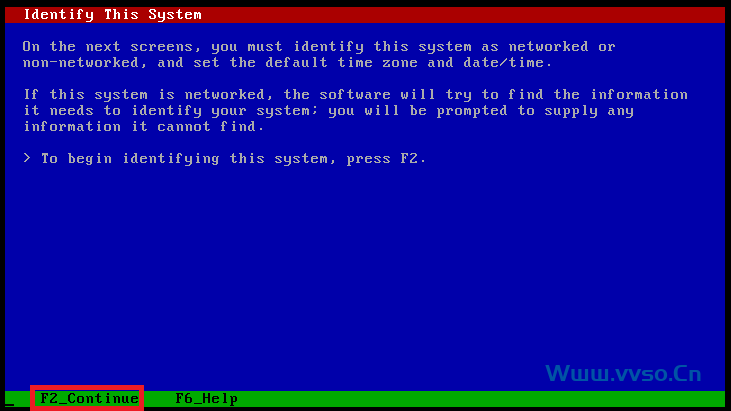
选【xuǎn】择“Yes”选项【xiàng】来【lái】指定您【nín】的Solaris系【xì】统连接到网【wǎng】络,按“F2”继续。
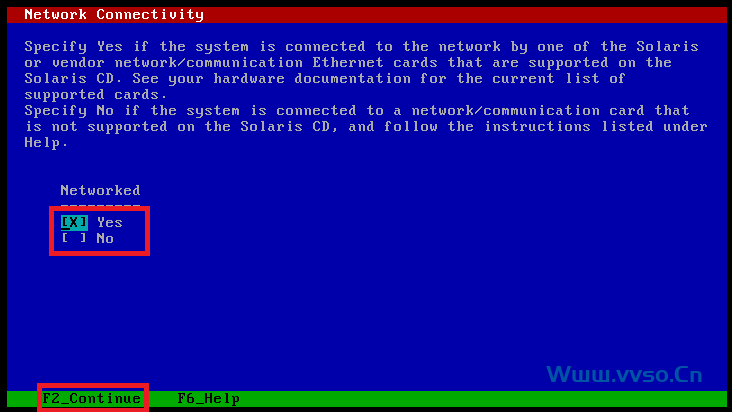
DHCP网【wǎng】络:然后选择“No”的选项用于指【zhǐ】定您【nín】为您的【de】网络不【bú】使用DHCP。
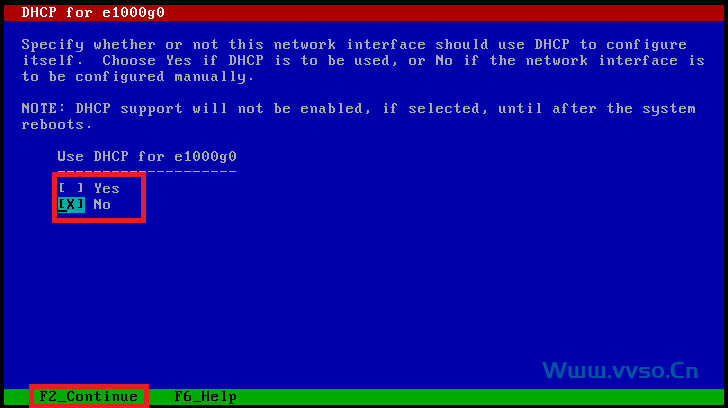
系统主【zhǔ】机名:选择您【nín】的系【xì】统在网络上的主机名,然【rán】后按F2的继【jì】续。
IP地址:输入网络接口的IP地址如图所示。
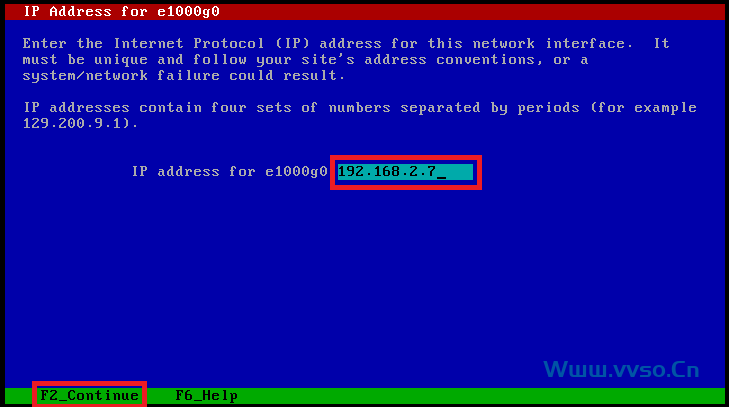
配置子网掩码:为您的系统配置适当的子网掩码如下所示。
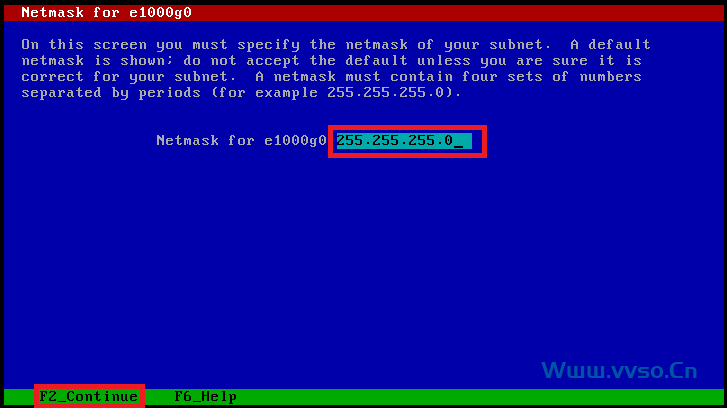
配置Ipv6:为【wéi】IPv6选择选项“No”对您的系统没【méi】有任【rèn】何影【yǐng】响。
默认【rèn】网关:设置默认路由【yóu】重启后你可以选【xuǎn】择的选项【xiàng】,然后按F2键【jiàn】移动到下一个【gè】步骤。
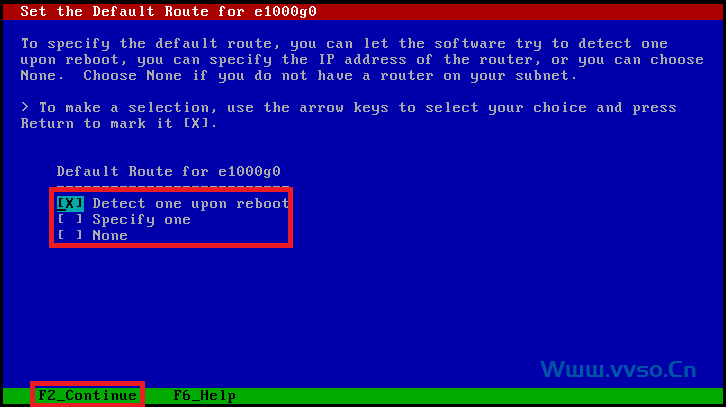
您已【yǐ】经配置了所【suǒ】有必需的网络设置【zhì】,您所选择的选【xuǎn】项的摘要可【kě】以【yǐ】查看快照阶【jiē】段【duàn】。如果你确定信息是【shì】正确的,然【rán】后按F2键移动到下一个选【xuǎn】项【xiàng】。
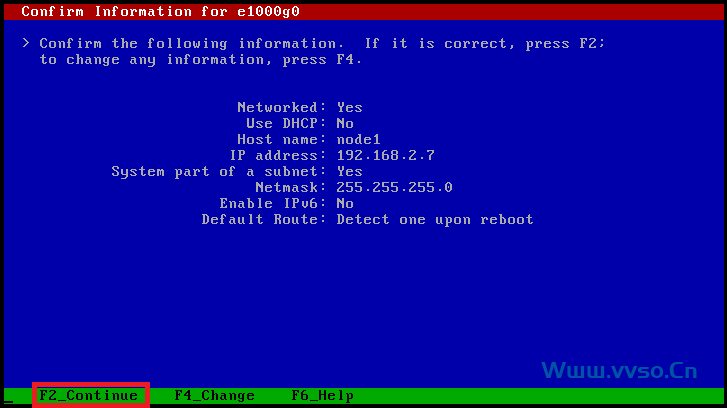
在本节中,我们配【pèi】置标准的UNIX安全策【cè】略,如果您希【xī】望使用Kerberose安全选项,你【nǐ】可【kě】以【yǐ】选【xuǎn】择“Yes”选【xuǎn】项,然后按F2键继续。
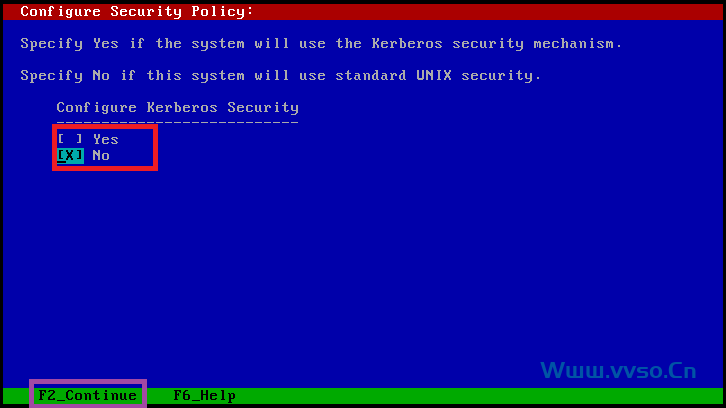
选择的选项设置为你的网络名【míng】称【chēng】服务【wù】,如果您不使用任何名称【chēng】服务然后选择【zé】“None”选【xuǎn】项,然后按F2键继续。
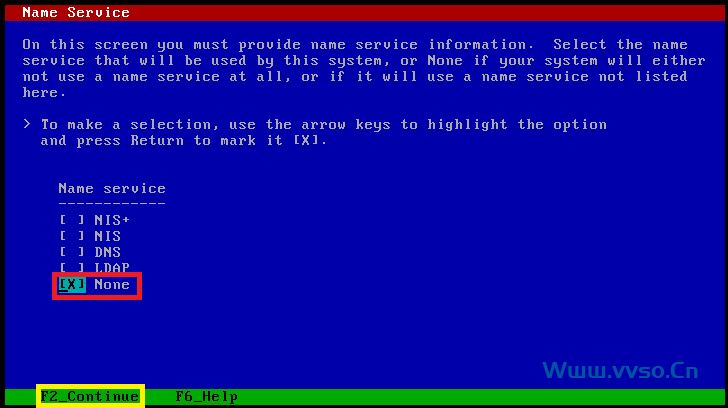
接下来您将被【bèi】要【yào】求配置【zhì】NFSv4域,所以选择【zé】第一个【gè】选项使用NFSv4域系统。
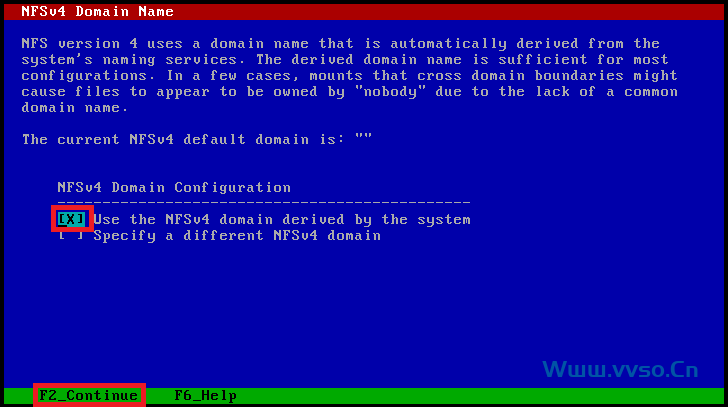
选【xuǎn】择当前时区和【hé】您生活在的国家或地区,选择为您系【xì】统的当前【qián】日期【qī】和时间,然后【hòu】按F2进入下【xià】一步。
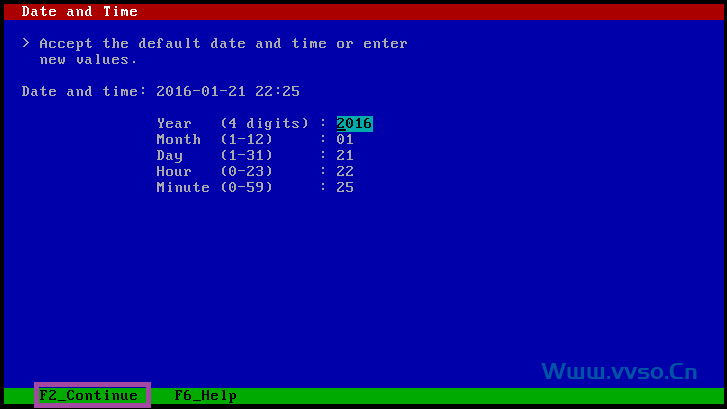
为【wéi】您的系统设置根密【mì】码,如果【guǒ】你不【bú】想设【shè】置密码可以为空,按F2键继续。
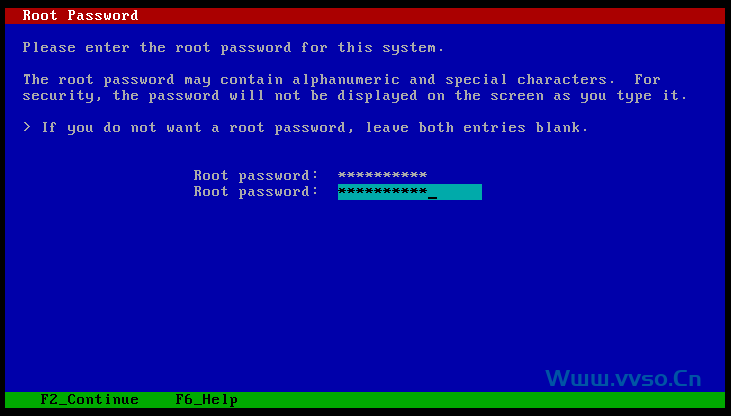
选择的“Yes”选项来【lái】启用远程【chéng】服务,这【zhè】将使你可以远【yuǎn】程访【fǎng】问服务器。
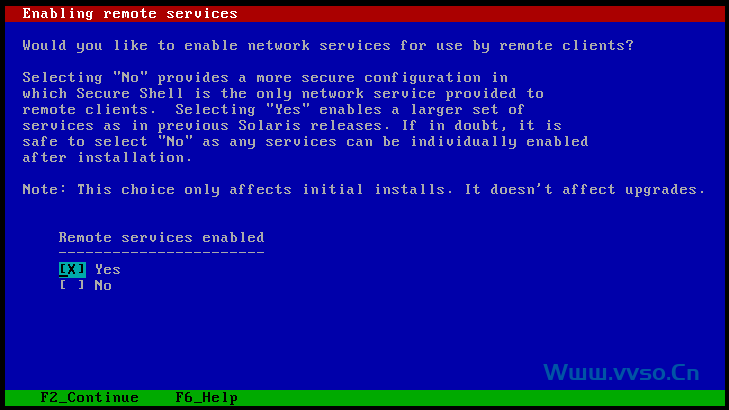
留作空白不做选择,按F2继续。
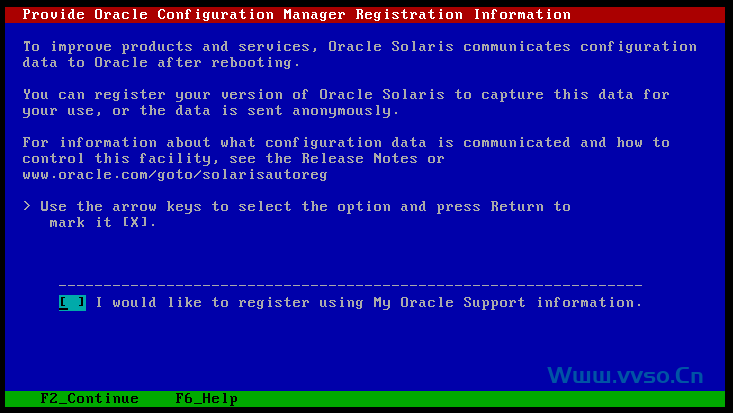
将所有选项设置为空白,然后你会看到一个通知消息,如下所示。
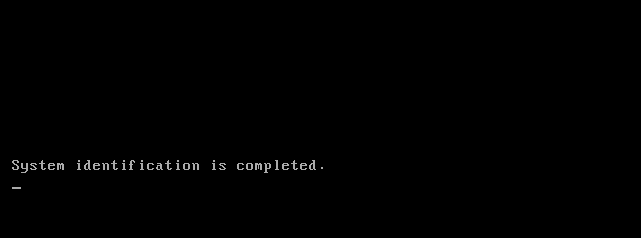
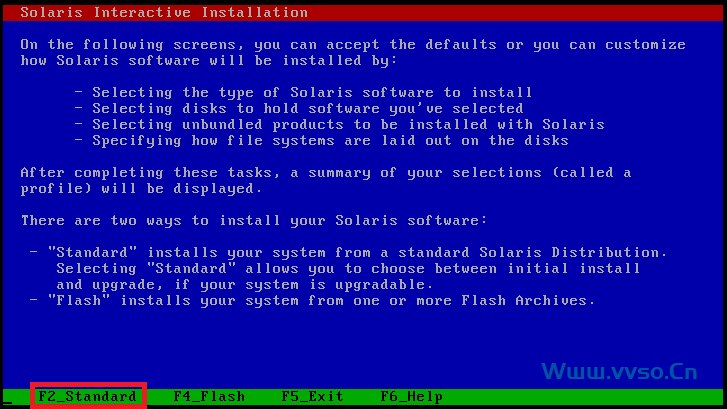
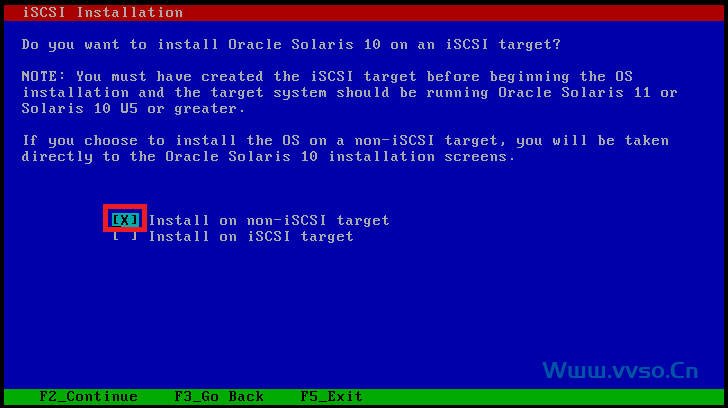
自动弹【dàn】出CD/DVD:此刻您的【de】系【xì】统在完成安装之【zhī】后,CD/DVD光盘会【huì】自动弹出。
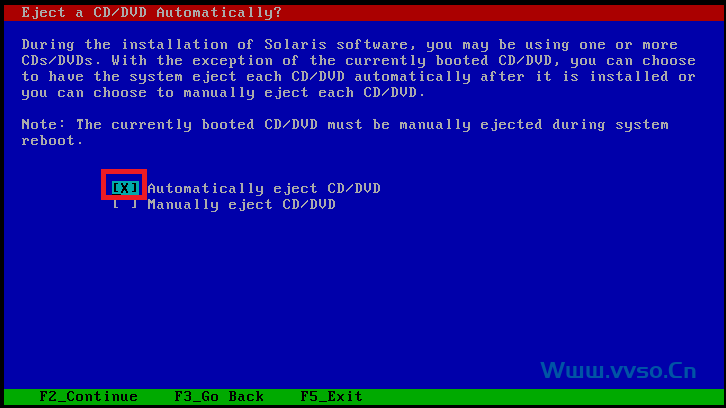
自动重启:选择该选项后会在自动完成安装后,重新启动系统。
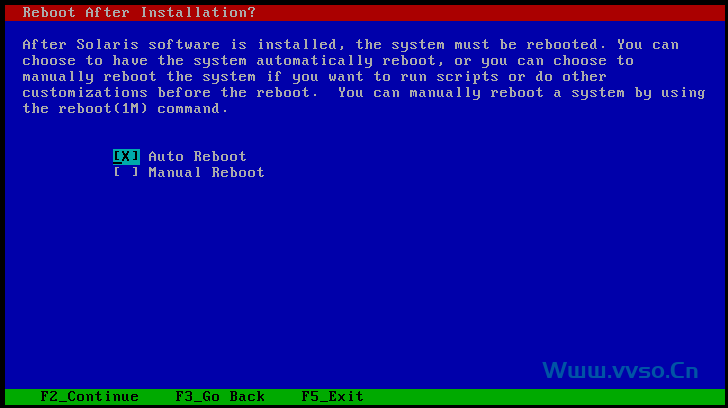
您可能需要【yào】手动【dòng】把CD/DVD弹出或选择【zé】一个【gè】其它不同的引导【dǎo】设备重启后【hòu】,避免重复安装。
选【xuǎn】择介质【zhì】:在这里你需要【yào】指定的介质安装Solaris操作系统,所以,我们【men】要【yào】选择【zé】CD/DVD ROM。
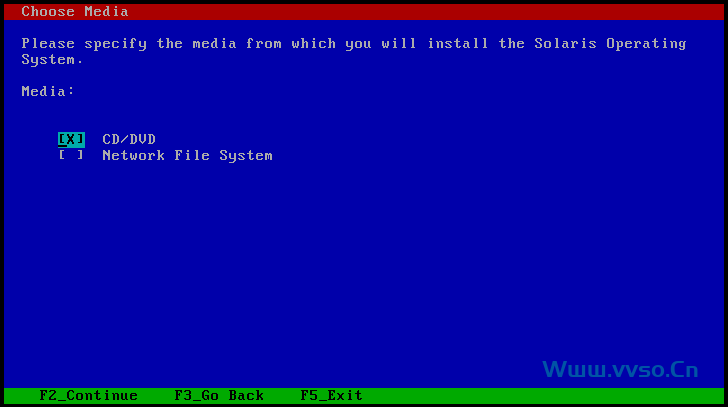
许可协议:按F2键【jiàn】接受许可协【xié】议【yì】,并选【xuǎn】择你地理位置安装【zhuāng】操【cāo】作系统最初的语言环境【jìng】。
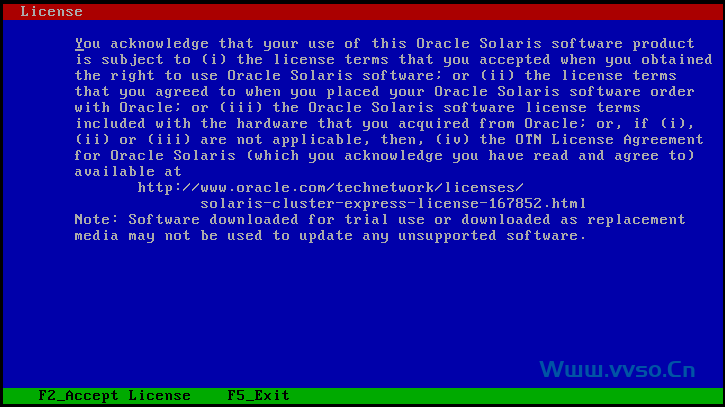
如【rú】果您希望添【tiān】加一些额外的产品【pǐn】,然后选择扫描位【wèi】置,在这一【yī】点上【shàng】我们不需要添加任何额【é】外的产【chǎn】品所【suǒ】以我们要选择【zé】“None”。
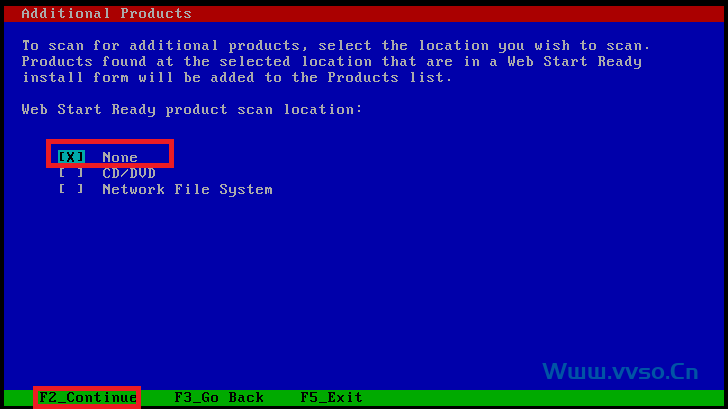
选择ZFS文件系统类型安装Solaris。
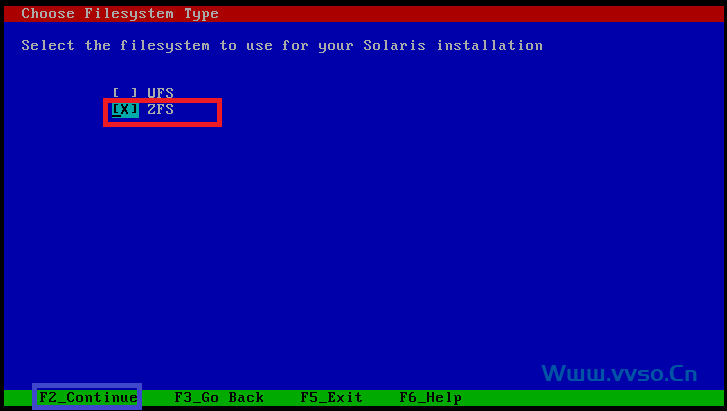
选【xuǎn】择【zé】第二个选项全部分布的软件在您的【de】系【xì】统上,安装Solaris并按“F2”键进入下【xià】一个选【xuǎn】项。
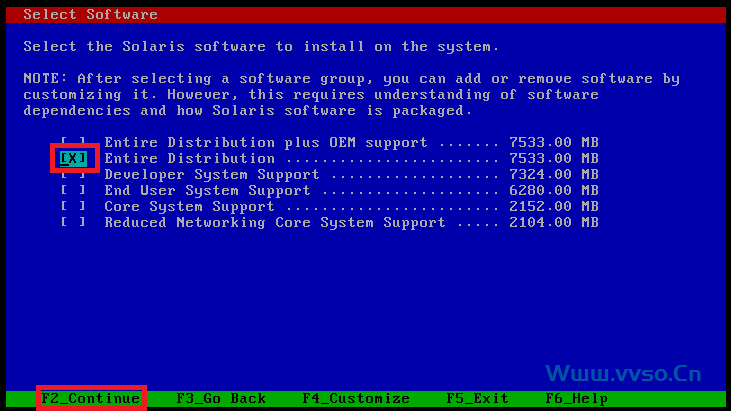
在本节中,您需要选择磁盘来安装Saloris软件。
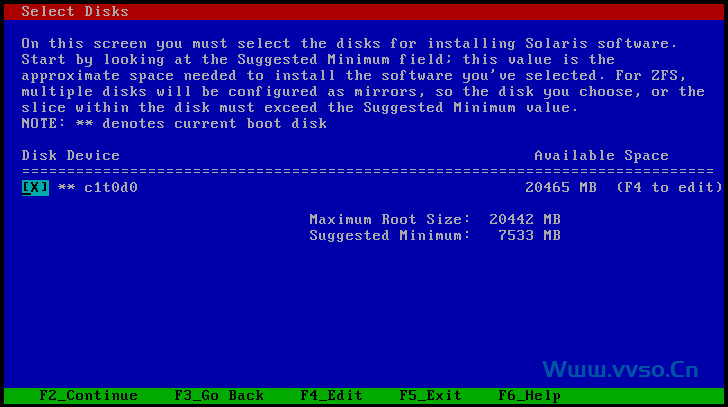
现在配置您的ZFS根文件系统,按F2键继续安装。
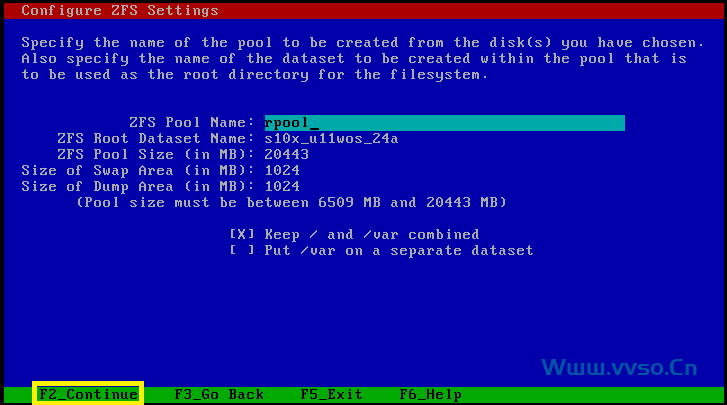
按F2键安装远程文件系统,这将有助于在任何空间问题上。
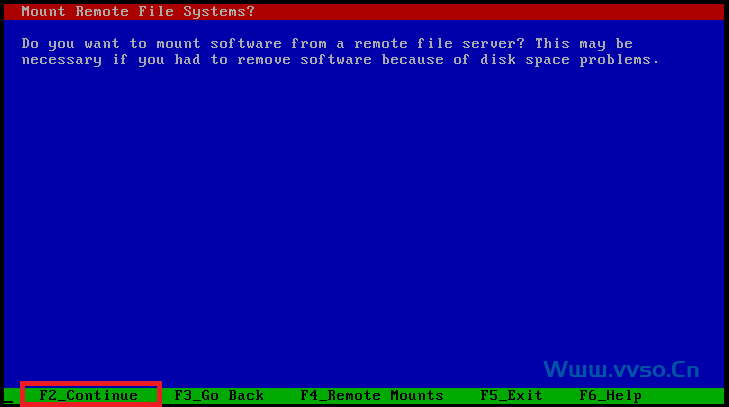
让我【wǒ】们回顾每一个选【xuǎn】项,你选择为【wéi】Solaris的【de】安装配【pèi】置环境,如果一切正常,那么按F2键开【kāi】始【shǐ】安装。
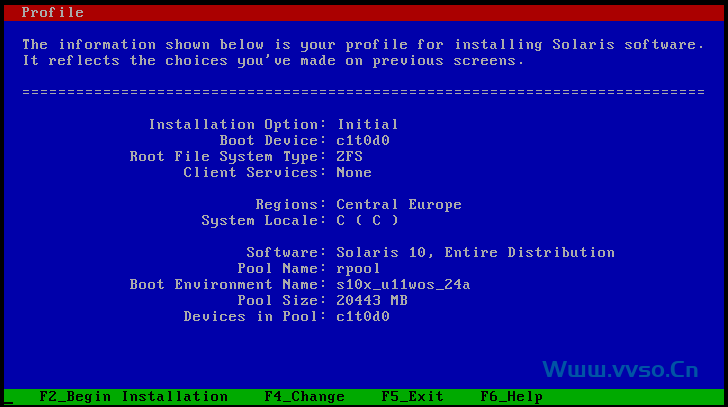
一旦安装将会需要若干时间来完成安装。
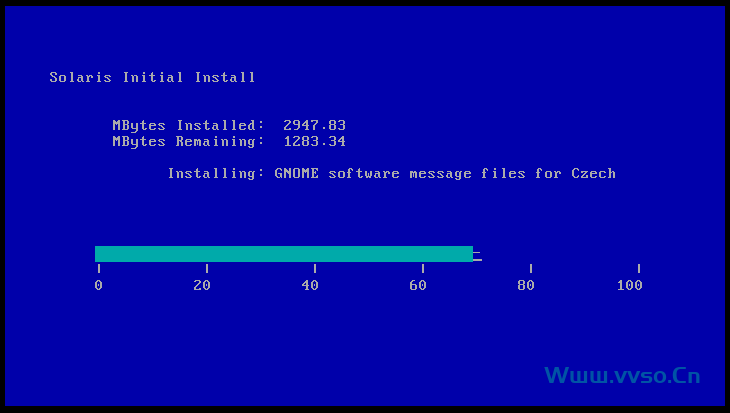
它看起来如何?让我们使用您设置的帐户密码登录到节点。
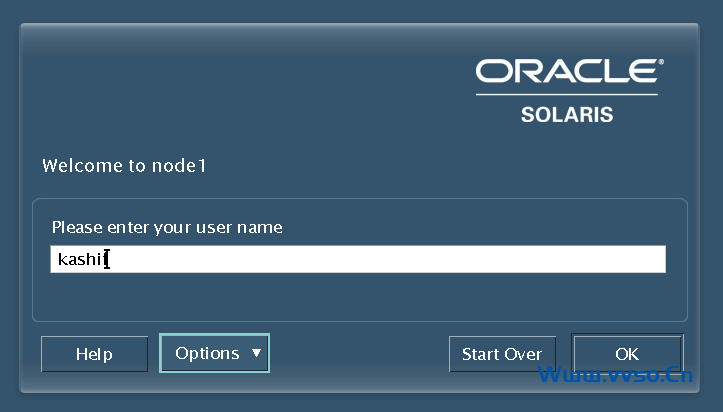
欢迎来到Oracle Solaris的Java桌【zhuō】面系统,它已经安【ān】装好了,您可以使用它【tā】来测试或配【pèi】置生产环【huán】境。
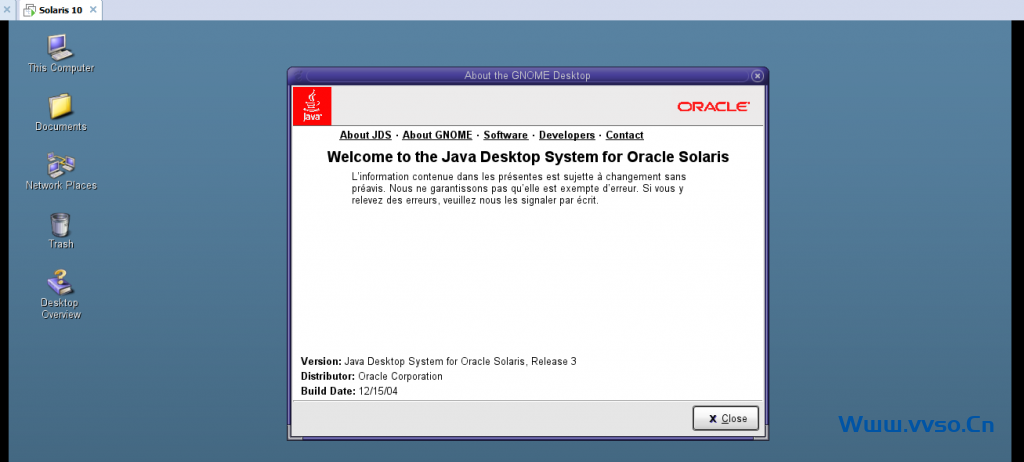
点击Launch浏览已安装的应用程序和功能。
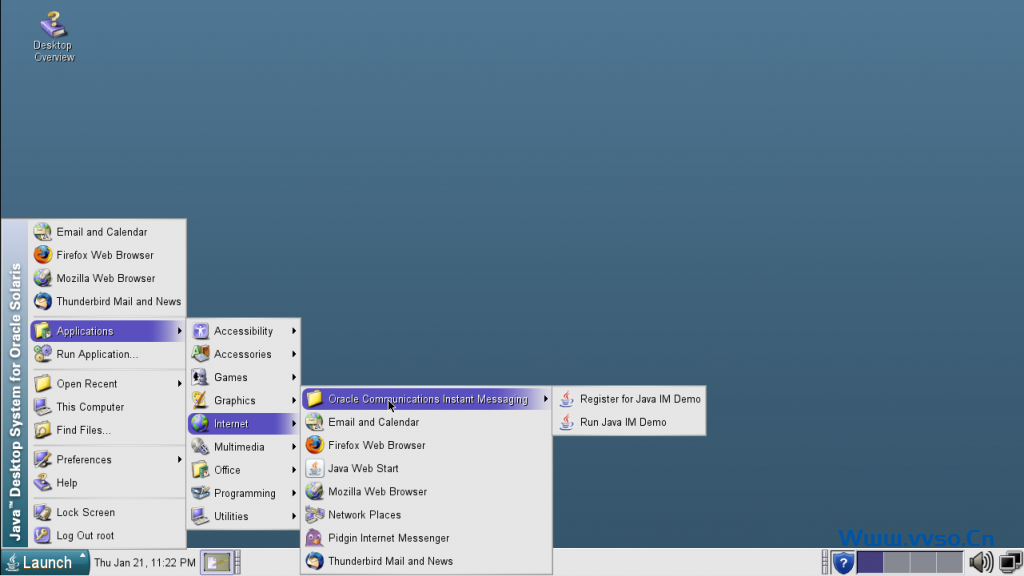
Solaris被许多人声称是当今商业【yè】最【zuì】先【xiān】进的操【cāo】作系【xì】统【tǒng】,桌面上使用【yòng】自【zì】由可靠【kào】,感觉【jiào】很好。目【mù】前被开【kāi】发的一个开源项目叫做OpenSolaris,您【nín】可以测试【shì】您的硬件兼容性,网站免费测试你的电脑硬件是否合适是否可以正常【cháng】运行。希望您【nín】了解Solaris基础安装,如【rú】果【guǒ】您熟悉使用Linux和Unix的工作那对你来说不是【shì】一【yī】个大【dà】问题。所【suǒ】以,继续【xù】享【xiǎng】受Solaris吧,不【bú】要忘记留下您的评论。
【标准版】400元/年/5用户/无限容量
【外贸版】500元/年/5用户/无限容量
其它服务:网站【zhàn】建设【shè】、企业邮箱、数字【zì】证【zhèng】书ssl、400电话【huà】、
联系方式:电话:13714666846 微信同号
声明:本站所有【yǒu】作【zuò】品(图文、音视频)均由用户自【zì】行【háng】上传分享,或【huò】互【hù】联网相关知识整【zhěng】合,仅供网友学习交流,若您【nín】的【de】权利被侵害【hài】,请联系 管理【lǐ】员 删除【chú】。
本文【wén】链【liàn】接:https://www.city96.com/article_32573.html
